En este ejemplo vamos a aprender como animar un círculo para obtener la impresión de que está rebotando dentro de un cuadro. El resultado final de este ejemplo puede verse aquí.
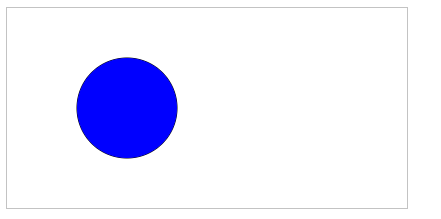
La estructura HTML
Partiremos de un documento básico en HTML5:
<!DOCTYPE html>
<head>
<title>HTML5 Ejemplo 1</title>
</head>
<body>
<canvas id="miCanvas" height="200" width="400" style="border: 1px solid #c3c3c3"></canvas>
</body>
</html>Como ven, dentro del cuerpo del documento (body) definimos un elemento canvas. Este elemento permite realizar dibujos y cargar imágenes en su interior y es el que nos hará posible realizar la animación. Los atributos que especificamos para este ejemplo son el alto (height) y el ancho (width). También le agregamos un borde mediante el atributo style. Si no ponemos esto último, no veremos los límites de nuestro canvas.
A continuación dibujaremos la pelota y luego la animaremos, empleando técnicas relacionadas con Javascript y Canvas de HTML5.
Dibujando una pelota con HTML5 Canvas y JavaScript
Pensemos siempre al elemento canvas como un lienzo de pintura o como una hoja en blanco. Para poder comenzar a dibujar necesitamos de la ayuda de JavaScript. Vamos a incluir dentro de nuestro documento una porción de código de este lenguaje.
var contexto;
window.onload = function() {
can = document.getElementById("miCanvas");
contexto = can.getContext("2d");
dibujar();
}
function dibujar() {
contexto.strokeStyle = "#000000";
contexto.fillStyle = "blue";
contexto.beginPath();
contexto.arc(40,100,50,0,Math.PI*2,true);
contexto.closePath();
contexto.stroke();
contexto.fill();
}Veamos la primer función. window.onload = function() se refiere a un evento de navegador, nos dice que defina la función que está entre llaves para cuando ocurra ese evento. ¿Y cuándo ocurre? Cuando el navegador termina de cargar la página por completo.
Como ven en la primer línea de la función, obtenemos el elemento canvas mediante document.getElementById que es una función de Javascript que selecciona el elemento cuyo atributo id indicamos entre comillas. En este caso, el elemento miCanvas.
Luego, se obtiene el contexto para dibujar en 2d, esto es una característica propia de HTML5.
Y por último hacemos una llamada a la función dibujar() que está definida más abajo. Noten que se definió afuera de las funciones la variable contexto para que sea accesible desde ambas como una variable global.
Antes de continuar, aclaremos qué hubiera ocurrido si no utilizábamos el evento window.onload. En ese caso, el código JavaScript se hubiera ejecutado sin que la página hubiera estado cargada y por lo tanto el elemento miCanvas aún no se hubiera creado. El resultado hubiera sido un error.
Ahora sí, analicemos la función dibujar(). Usamos siempre la variable contexto para poder acceder al canvas. Con strokeStyle definimos el color del pincel con el que vamos a dibujar, #000000 es el código hexadecimal del color negro. El pincel comprende todos los trazos que hagamos y los bordes de las figuras que dibujemos.
A continuación con fillStyle elegimos el color con el que llenaremos las figuras geométricas.
Con beginPath damos por comenzado un trazo, sería el equivalente a apoyar el lápiz sobre la hoja de papel.
Con arc vamos a dibujar un arco. Los dos primeros parámetros de esta función dicen en qué punto del canvas se ubicará tomando como referencia la esquina superior izquierda del rectángulo en el que se circunscribe el círculo. Debemos aclarar que cada punto es un píxel y que el cero de las coordenadas del canvas se encuentra en el extremo superior izquierdo. Debido a esto, las x se incrementan hacia la derecha como en un gráfico habitual, pero las y se incrementan a medida que bajamos en el canvas, al revés de lo que podría esperarse.
El siguiente parámetro es el radio del arco en píxeles. Los dos parámetros que siguen son el ángulo de inicio y ángulo de fin. Si especificamos un arco entre 0 y 2 pi, estaremos definiendo un círculo. El último parámetro, que es booleano, es decir solo puede tomar valor true o false, sirve para marcar el sentido horario en que dibujemos el arco. En este caso, como dibujaremos todo el arco, no importa qué valor definamos.
Con closePath cerramos el trazo, y con stroke indicamos que queremos que se dibuje. Estas dos últimas instrucciones serían el equivalente a levantar el lápiz del papel luego de haber hecho un trazo.
Por último, fill se encarga de rellenar lo que hayamos encerrado por el trazo con el color que especificamos antes con fillStyle.
Con esas instrucciones ya tendremos dibujada nuestra pelota en el canvas.
Hasta aquí, el ejemplo debería verse como así
Animando la pelota
Ahora llega el momento de hacer que nuestra pelota haga algo. Vamos a hacer que se mueva hacia un lado de forma horizontal y que cuando llegue a los límites del canvas cambie de dirección. De esta manera dará la sensación de estar rebotando de un extremo al otro.
Para ello utilizaremos el siguiente código JavaScript en lugar del que teníamos hasta ahora:
var posX;
var can;
var contexto;
var direccion;
window.onload = function() {
can = document.getElementById("miCanvas");
contexto = can.getContext("2d");
posX=15;
direccion = 0;
setInterval("dibujar()",2);
}
function dibujar() {
if (direccion == 0)
posX++;
else
posX--;
if (posX==350)
direccion = 1;
if (posX==50)
direccion = 0;
can.width = can.width; // limpia el canvas
contexto.strokeStyle = "#000000";
contexto.fillStyle = "blue";
contexto.beginPath();
contexto.arc(posX,100,50,0,Math.PI*2,true);
contexto.closePath();
contexto.stroke();
contexto.fill();
}Analizando el código de la animación con HTML5 Canvas y JavaScript
Analicemos nuevamente por función. Primero, en el evento onload del navegador observamos algunos cambios. En principio, aparece la variable posX, que está definida como global para dibujar() también. Esta variable indicará la coordenada de x para ubicar la pelota en nuestro canvas. En esta instrucción, le asignamos un 15 para inicializarla. Recordemos que esta función onload se ejecuta al cargarse el navegador y después no se vuelve a ejecutar.
Luego aparece la variable direccion, que pasa a valer 0, es también una inicialización, veremos bien lo que hace esta variable en la función dibujar().
A continuación tenemos una función muy importante de Javascript: setInterval. Su mecanismo es simple: recibe dos parámetros, una función y un número en milisegundos. Lo que hará a partir de que se la invoca es contar desde 0 hasta el número que le pasamos y cuando llegue, llamará a la función que indicamos como primer parámetro. Luego, comenzará a contar nuevamente. Es decir, realizará reiteradas llamadas a nuestra función a intervalos regulares. Nos ayudará a para actualizar la posición de la pelota en el canvas.
La función dibujar()
Observemos ahora la función dibujar(). Expliquemos qué hace la variable direccion que ya había aparecido antes. Se encarga de definir el sentido en que se moverá la pelota. Ya habíamos mencionado que posX definía la posición de la pelota. Por eso, mediante estructuras condicionales cambiamos la dirección de la pelota si esta llega a los bordes del canvas. Únicamente cambia la dirección en esos casos, sino no se está en uno de ellos, incrementamos o decrementamos posX para posibilitar el desplazamiento de la pelota.
Observen que para el borde izquierdo usamos el valor 0, lo cual resulta lógico, pero para el segundo usamos 350, sabiendo que el canvas tiene 400 píxeles de ancho. ¿Por qué? Porque debemos descontar el diámetro del círculo, para que el cambio de dirección ocurra cuando el borde del círculo «toca» contra el borde del canvas. Si hubiéramos puesto 400, veríamos que la pelota sigue camino y se corta hasta desaparecer y recién ahí cambia de dirección y vuelve desplazada hacia el otro lado.
Comentarios finales sobre este proyecto
Antes de dibujar la pelota usamos can.width = can.width. Es un truco que sirve para limpiar el canvas y borrar todo lo que se tenía dibujado. Luego dibujamos nuevamente la pelota, pero desplazada porque usamos la variable posX, que ya está actualizada, en lugar de definir un valor constante como teníamos antes.
Por acción de todo este código JavaScript, el resultado final será nuestra pelota azul rebotando de un extremo a otro del canvas como vimos al principio de este artículo.
Más sobre Diseño y desarrollo Web
Hola! Mira la verdad que estoy muy entusiasmado en lo que es HTML 5, vengo de las versiones anteriores de HTML/CSS y esto es un gran salto, es mi parecer.
Te cuento que copio el codigo tal cual lo tenes publicado y lo leo, pero no me hace el efecto que t hace a vos. A mi, de forma local, me muestra que arranca desde el lado izquierdo, pero solo veo la mitad de la pelota y desaparece hacia la izquierda.
Espero poder solucionar esto y tambien una respuesta tuya.
Vengo siguiendo todos tus post y la verdad que muy buenosss!!!
Desde ya, muchas gracias.
Saludos,
Damian.-
Hola Damián!
Ya está corregido, probalo ahora.
El código completo también lo podés ver observando el código fuente el ejemplo funcional que está en: http://css3html5.com.ar/ejemplos/pelota/pelota.html
Muchas Gracias por los comentarios 🙂
Saludos!
buenísimo che!!!! estoy tratando de armar páginas con animaciones sin recurrir a flash ahora que surgió HTML5 y esta explicación me viene muy bien para armar empezar a diseñar un menú dinámico, cuando lo pueda hacer te comento como fue
muchísimas gracias!!!
saludos
Guille
Gracias Guille, esperamos tu comentario a ver como te fue. Abrazo 🙂
Hola. Muy buena la animación. Ahora, una pregunta: Si en vez de dibujar quiero poner una imagen, donde hago el cambio?
Saludos y gracias!
Para dibujar imágenes en Canvas tenés drawImage().
Saludos y gracias por el comentario
buen ejemplo pero como debo hacer para que la pelota rebote (en zic zag) espero que me ayuden .
Hola Yosseph
Es muy buena tu pregunta.
Supongo que el zig zag que mencionas es que la pelota pueda moverse hacia arriba y abajo con la capacidad de rebotar en los bordes superior e inferior. Para poder lograrlo conviene pensarlo de la siguiente manera. La pelota actualmente se está moviendo en una única dimensión y queremos que lo haga en una más. La estructura que necesitaremos es la misma que la que ya tenemos, pero agregando esta nueva dimensión. Si añadimos una variable posY que indique la posición vertical en donde se encuentra la pelota y una variable direccionV que toma el valor 0 si se mueve hacia abajo ó 1 si se mueve hacia arriba, tendremos casi todo resuelto.
La estructura de programación, como dije, es exactamente igual a la de la dimensión que teníamos, solo debemos cambiar las variables y tener algunas consideraciones. A partir de ahora, cada vez que se dibuje la pelota, debemos pasarle como parámetro la variable posY al método arc. Tenemos que fijarnos bien los límites en donde la pelota choca considerando el radio (50 arriba y 150 abajo). No hay que olvidar que el canvas tiene el 0 del eje Y de coordenadas en la esquina superior izquierda y que se incrementa hacia abajo.
Aquí está el ejemplo hecho para que puedas ver que realmente funciona: Pelota en Zig Zag
Te recomiendo que revises el código fuente para aclarar cualquier duda de la explicación.
Muchas gracias por tu participación
Saludos
Alejandro
holaa km estas me gusta mucho tus videos sola quiero saver como puedo diseñar un juego de bolas criollas porfa me da una opinion o una ayuda como empieso
Sólo una pregunta: ¿no es cierto que en HTML5 no hace falta el atributo «type» dentro de la etiqueta «script»?
Hola Sergio.
Es correcto, cuando el lenguaje Script es JavaScript (por defecto), es opcional ponerle el type en HTML5.
Lo mismo ocurre con el style, al ser CSS no es obligatorio ponerlo.
Saludos y gracias por los comentarios.
Damián
Ah, y perdona, pero… me parece un artículo muy muy recomendable. Gracias
que tal, tendras algun codigo de imagne de una aguila???
No se porqué buscar un águila, pero la lógica de animación es similar. El tema es que si la imagen debe ser animada se complica un poco más.
Saludos.
exelente tu aportación estas con todo en html5. felicidades!! gracias por la ayuda
Gracia Soledad, esperamos que sigas pasando y leyendo las notas del sitio. Pronto habrá muchas novedades. Saludos 🙂
Hola! Genial tu explicacion pero me surge una duda…
Aun no existe un software que te permita hacer la animacion de una forma mas visual y rapida?
Porque a la hora de hacer una pequeña animacion, si hay que escribir tanto codigo, creo que el tiempo a tardar es demasiado.
Hola!
Para realizar animaciones HTML5 tenés algunas opciones como Sencha Animator (http://www.sencha.com/products/animator/) y Adobe Edge (http://labs.adobe.com/technologies/edge/). Cabe mencionar que Sencha Animator es pago (pero ofrece un trial por 30 días) y la herramienta de Adobe, por el momento se encuentra en versión Preview.
También es importante mencionar que se puede trabajar desde una interfaz gráfica para crear las animaciones y el resultado será HTML + JS + CSS3.
Saludos!
Damián
Alguien de ustedes sabe como hacer algo asi
http://www.vitakids.com.ve/index.php
El ejemplo que pasas está armado con algunas librerías de JavaScript. Se puede lograr algo similar empleando transformaciones, transiciones y animaciones de CSS3.
Saludos
¿y si quisieramos que la pelota rebotara de forma aleatoria? ¿como se podria hacer esto?
Gracias.
Daniel
No estoy seguro qué considerás un rebote aleatorio. Podría ser el movimiento en zig-zag, tal como describí en un comentario anterior. Ese es un movimiento tanto horizontal como vertical. Si estás pensando en algo que no sea previsible, habría que utilizar alguna función random para determinar la dirección inicial de la pelota.
Saludos
Hola, y si quisiera que las ‘x’ empezaran de Abajo-izquierda, en vez de arriba-derecha??
coomo en un plano, que las ‘x’ van de izq a derecha y las ‘y’ de abajo hacia arriba?
Que La coordenada (0,0) que se encuentra en la parte superior izquierda,
se localize en la parte inferior izquierda.
Si sabes el tamaño del canvas de antemano puedes indicar esa posición del eje X o Y según corresponda. Sino puedes medir el ancho o el alto del Canvas y de esta manera calcular la posición que deseas.
Saludos
Hola estoy interesado en este canvas, soy un aficionado y novato, no entiendo mucho pero necesito que sea una imagen la que rebote es una foto panorámica en una pagina de mountainbike y lo único que he visto es esto, pero no se donde poner la foto.
me podeis ayudar.
Para comenzar y comprender como trabajar con una imagen dentro del Canvas, te recomiendo este artículo: http://www.html5canvastutorials.com/tutorials/html5-canvas-images/.
Saludos
Damián
Muy buen post. Sigan así.
estoy buscando un codigo
pueden ayudarme?
Tu consulta se refiere a un proyecto realizado con Flash. No podemos ayudarte con eso.
Saludos
Calculando con inputs el area de las distintas figuras geometricas existentes: cuadrado, circulo, triangulo, etc. y creando con divs las diferentes figuras como se realizaria con código que al hacer click con un botón con input type=»button», etc que nos cambiara el tamaño del area y el volumen, etc y se viera que ql hacer clic en el boton por ejemplo del cuadrado y dandole valores a la base y a la altura la imagen se cambiara automaticamente????.
Utilizando el evento de onclick de javascript y empleando CSS3 y html5.
Como se haria, me podrias dar una solucion a ello con código.
Gracias
como convertimos esa pelota en un triangulo ?
Para aprender a dibujar formas con HTML5 Canvas te recomiendo este muy buen documento de MDM, titulado dibujando formas con Canvas: https://developer.mozilla.org/es/docs/Web/Guide/HTML/Canvas_tutorial/Dibujando_formas.
Entre los ejemplos que muestra ese tutorial se puede ver como crear un triángulo con relleno y otra opción solo con contorno.
Espero te sea útil. Saludos!
Gracias por compartir tu conocimiento